
发布时间:2017-03-17 10: 25: 33
相信有很多用户已经发现在使用Word 2013编辑文档时MathType无法直接调用,但是点击文档中的公式时能够跳出MathType公式编辑窗口,那么这是怎么回事呢?其实,这一问题也不是没有办法解决的,可以通过简单设置使得在Word 2013中调用MathType,下面就一起来学习具体设置技巧。
具体操作步骤如下:
步骤一 安装MathType软件。这里就不再详细介绍其安装步骤,如果有疑问可以参考教程:MathType初级教程:怎么安装MathType,值得说的是这里要注意其安装路径。
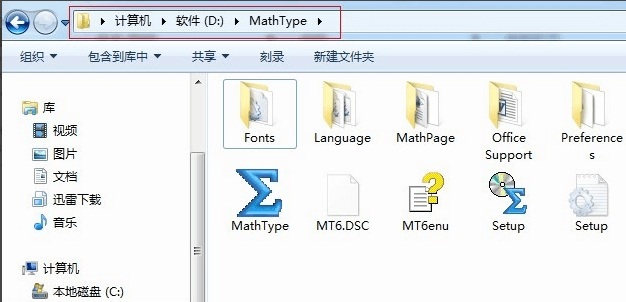
步骤二 从MathType公式编辑器的安装路径中找到MathPage\MathPage.wll 和\Office Support\MathType Commands 6 For Word.dotm 两文件。此步骤要注意自己安装的Office2013版本是32位还是64位,如果忘自己的Office版本,可以先选择32位尝试,因为一般软件都会向下兼容。

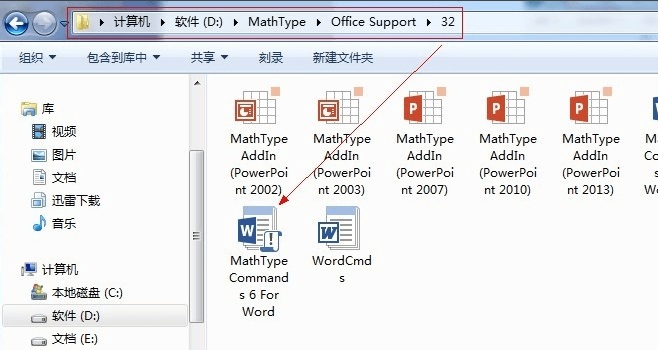
步骤三 将以上找到的两个文件放到Office 2013路径Office15\STARTUP\下,如下图所示。
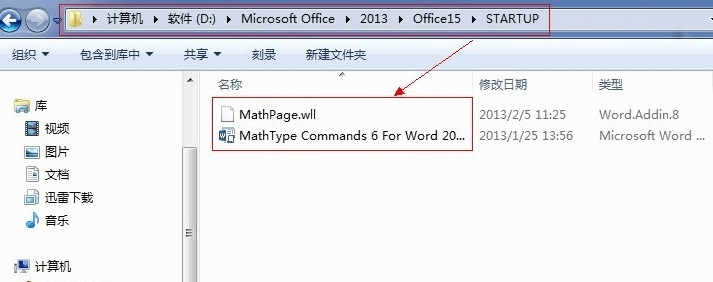
步骤四 此时点击Word 2013中MathType选项,可以发现新增内容。点击Display,MathType在Office 2013中可以直接调用了(中文版的操作也是一样的)。
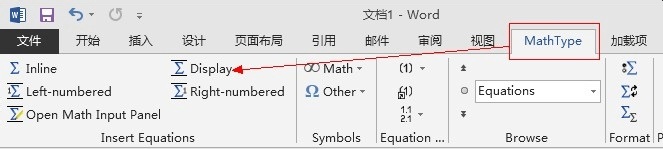
以上就是给大家介绍的在Word 2013中无法直接调用MathType的解决方法,主要是将MathType安装路径下的两个文件复制到Office 2013安装路径中,按照上面的步骤操作,就可以轻松解决该问题了。最新版公式编辑器MathType下载尽在MathType中文官网,欢迎访问下载体验。
展开阅读全文
︾